Specialiųjų simbolių įterpimas į Word 2010
Kartais gali prireikti įterpti neįprastą simbolį į Word 2010 dokumentą. Perskaitykite, kaip lengvai tai padaryti su mūsų patarimais ir simbolių sąrašu.
„Excel“ skirtuke „GRG Netiesinis“ pateikiami mygtukai ir langeliai, skirti valdyti „Solver“ veikimą, kai naudojate GRG netiesinio sprendimo metodą. Tai gali būti kažkas, ko jums niekada neprireiks, bet gerai, kad turite galimybę.
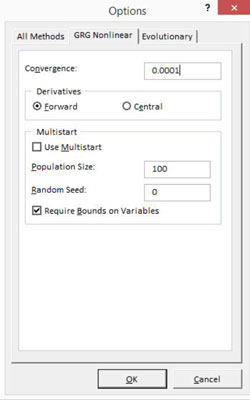
Ar kada nors buvote restorane, kur jūsų serveris kažkuriuo valgio metu klaidžioja su didžiuliu pipirų malūnu ir klausia, ar norite juodųjų pipirų ant salotų? Jei turite, žinote, kad ritualo dalis yra ta, kad tam tikru momentu jūs pranešate serveriui, kada ji turi pakankamai maltų pipirų jūsų žaliosioms salotoms.
Konvergencijos teksto laukelis, esantis dialogo lango Sprendimo parinktys skirtuke GRG Netiesinis, veikia maždaug taip pat. Jei naudojate GRG netiesinio sprendimo metodą, naudokite konvergencijos laukelį, kad nurodytumėte Excel, kada ji turėtų nustoti ieškoti geresnio sprendimo. Konvergencijos teksto laukelis priima bet kokią reikšmę nuo 0 iki 1.
Kai tikslo funkcijos formulės rezultato pokytis yra mažesnis už reikšmę, rodomą konvergencijos teksto laukelyje, „Excel“ nustato, kad viskas artėja pakankamai arti, todėl papildomų iteracijų nereikia.
O ir kažkas, ką turėtumėte žinoti: turėdama didesnes konvergencijos vertes, „Excel“ greičiau ir mažiau darbo pasieks pagrįstą sprendimą. O naudojant mažesnes arba labai tikslias konvergencijos reikšmes, „Excel“ dirba sunkiau ir užima daugiau laiko.
Pasirinkite iš dviejų išvestinių radijo mygtukų – Pirmyn ir Centrinis – norėdami nurodyti Excel, kaip įvertinti dalines išvestines, kai ji dirba su tikslo funkcija ir apribojimų formulėmis. Daugeliu atvejų viskas veikia puikiai, jei „Excel“ naudoja išankstinius išvestinius sandorius. Tačiau kai kuriais atvejais išankstiniai išvestiniai sandoriai neveikia. Ir šioje situacijoje galbūt galėsite nurodyti, kad „Excel“ naudotų centrinius išvestinius elementus.
Naudojant centrines išvestines, reikia daug daugiau „Excel“ darbo, tačiau kai kurias labai suvaržytas problemas galima lengviau ir praktiškiau išspręsti naudojant centrines išvestines.
Jei pažymėsite laukelį Multistart skirtuke GRG Netiesinis, nurodysite Solver, kad iš tikrųjų išspręstų optimizavimo problemą pradedant nuo kelių skirtingų pradžios taškų. Laukelyje Populiacijos dydis galite nurodyti pradžios taškų skaičių. Atsitiktinės sėklos laukelyje galite pateikti sveikąjį skaičių, kuris bus naudojamas kaip atsitiktinių skaičių generatoriaus, kuris sukuria faktinius pradžios taškus, pradinis elementas.
Galiausiai galite pažymėti ir panaikinti žymėjimą laukelyje Reikalauti kintamųjų ribų, kad nurodytumėte, jog visa ši kelių paleidimų beprotybė įvyksta tik tada, kai turite pakankamai padorumo nustatyti ir viršutines, ir apatines kintamųjų ribas.
Kartais gali prireikti įterpti neįprastą simbolį į Word 2010 dokumentą. Perskaitykite, kaip lengvai tai padaryti su mūsų patarimais ir simbolių sąrašu.
„Excel 2010“ naudoja septynias logines funkcijas – IR, FALSE, IF, IFERROR, NOT, OR ir TRUE. Sužinokite, kaip naudoti šias funkcijas efektyviai.
Sužinokite, kaip paslėpti ir atskleisti stulpelius bei eilutes programoje „Excel 2016“. Šis patarimas padės sutaupyti laiko ir organizuoti savo darbalapius.
Išsamus vadovas, kaip apskaičiuoti slankiuosius vidurkius „Excel“ programoje, skirtas duomenų analizei ir orų prognozėms.
Sužinokite, kaip efektyviai nukopijuoti formules Excel 2016 programoje naudojant automatinio pildymo funkciją, kad pagreitintumėte darbo eigą.
Galite pabrėžti pasirinktus langelius „Excel 2010“ darbalapyje pakeisdami užpildymo spalvą arba pritaikydami ląstelėms šabloną ar gradiento efektą.
Dirbdami su laiko kortelėmis ir planuodami programą „Excel“, dažnai pravartu lengvai nustatyti bet kokias datas, kurios patenka į savaitgalius. Šiame straipsnyje pateikiami žingsniai, kaip naudoti sąlyginį formatavimą.
Sužinokite, kaip sukurti diagramas „Word“, „Excel“ ir „PowerPoint“ programose „Office 365“. Daugiau informacijos rasite LuckyTemplates.com.
„Excel“ suvestinės lentelės leidžia kurti <strong>pasirinktinius skaičiavimus</strong>, įtraukiant daug pusiau standartinių skaičiavimų. Šiame straipsnyje pateiksiu detalius nurodymus, kaip efektyviai naudoti šią funkciją.
Nesvarbu, ar dievinate, ar nekenčiate Word gebėjimo išjuokti jūsų kalbos gebėjimus, jūs turite galutinį sprendimą. Yra daug nustatymų ir parinkčių, leidžiančių valdyti „Word“ rašybos ir gramatikos tikrinimo įrankius.





